Návod, jak stáhnout, nainstalovat a aktualizovat ovladače grafické karty nVidia a AMD ve Windows 10.
Aktualizace ovladače grafické karty nVidia GeForce
Přestože po instalaci Win 10 se často veškeré drivery doinstalují, může se stát, že budete mít grafiku, kterou systém hned nenajde a bude nutné ji trochu „pomoci“. A přesně to je případ u této grafické karty NVIDIA GeForce GT 610. Ale od toho zde je web Čisté PC, aby vám pomohl, pokud vás potká podobný problém.
Postup, jak na aktualizaci grafiky
Spusťte Správce zařízení (pravou myší na Start) a zde najděte záložku Grafické adaptéry. Vidíte, že je zde pouze základní grafický adaptér Microsoft a ne ten originální.
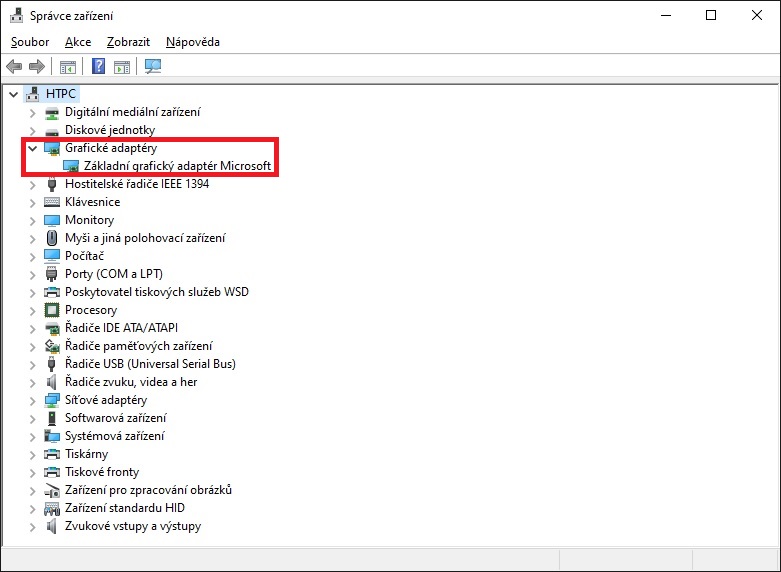
Takže opět klikněte pravým myšítkem a zvolte Aktualizovat ovladač.
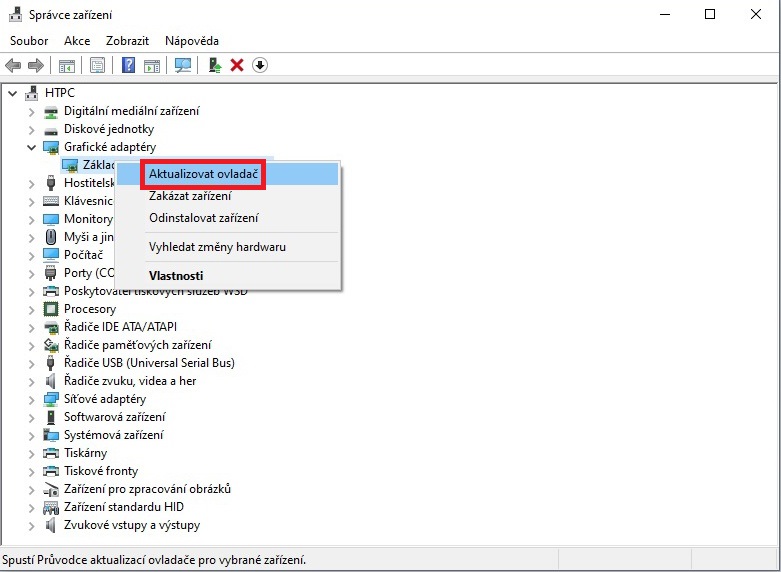
Pokud máte pc připojené na internet (což dnes je asi už každé, vyberte první možnost Vyhledat automaticky aktualizovaný software ovladače. V případě, že máte originální instalační cd/dvd disk, lze zvolit volbu druhou.
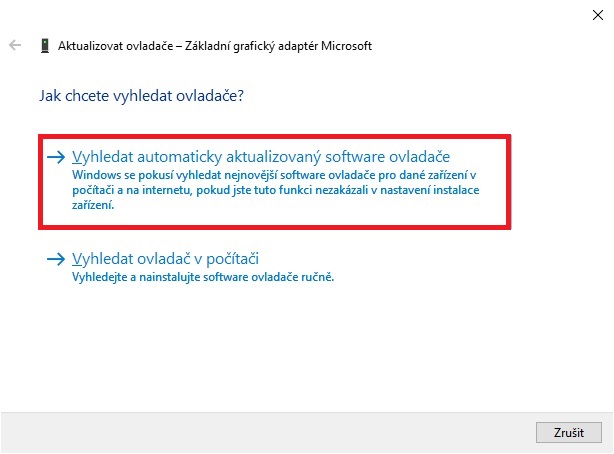
Stahují se ovladače.
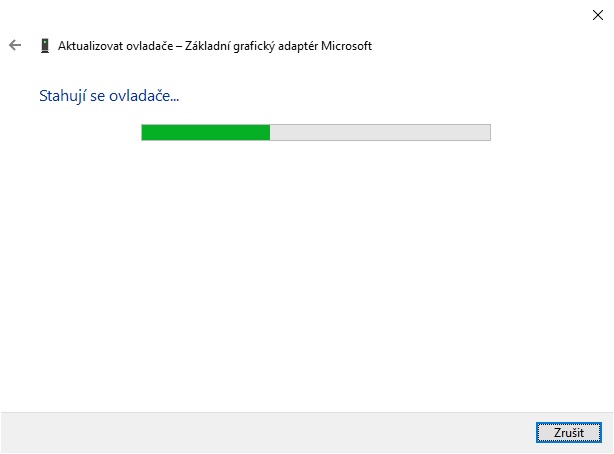
Instalují se ovladače.
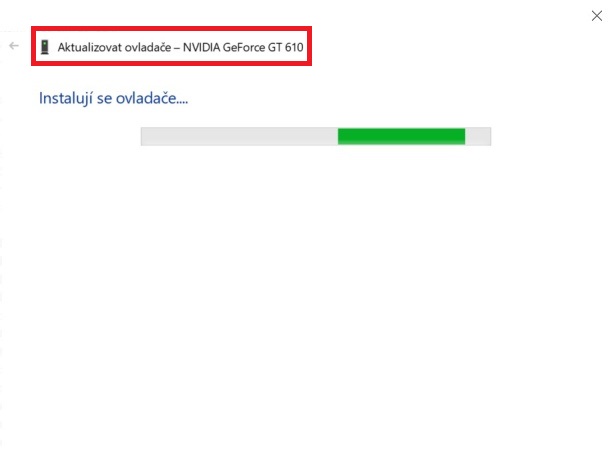
A zde jak vidíte, Windows aktualizoval drivery.
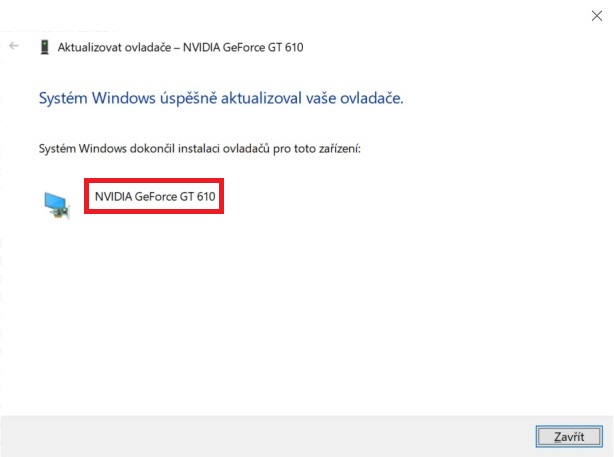
Pro kontrolu se opět můžete podívat do Správce zařízení, že se grafika NVIDIA GeForce GT 610 nainstalovala v pořádku.
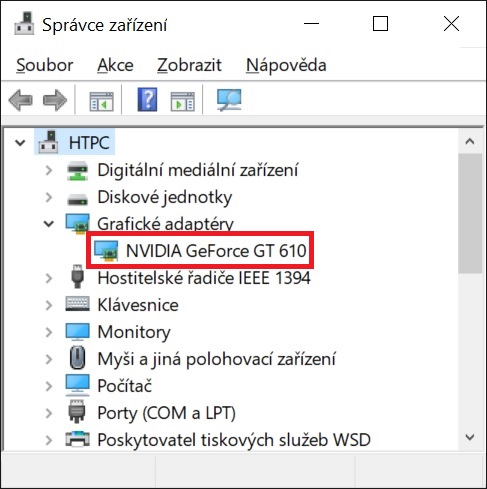
Stažení ovladačů z webu nVidia
Druhou možností, jak grafiku aktualizovat, je stažení softwaru z webu výrobce karty. Než začnete, přesvědčte se, jaký typ karty máte.
TIP: Jak zakázat automatickou aktualizaci ovladačů Windows 10
Popisoval jsem to výše, ale návod jsem dělal na jiném pc s jinou kartou, tak pro upřesnění. Zde se tedy jedná konkrétně o model NVIDIA GeForce 1660 SUPER.
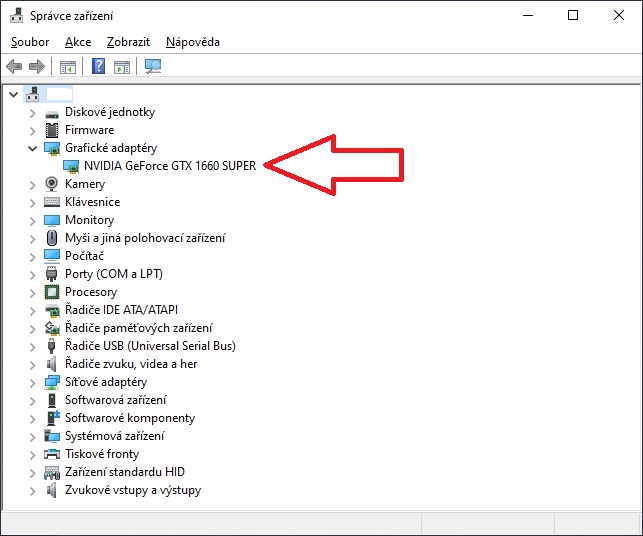
Na webu www.nvidia.com klikněte v menu nahoře na Ovladače.
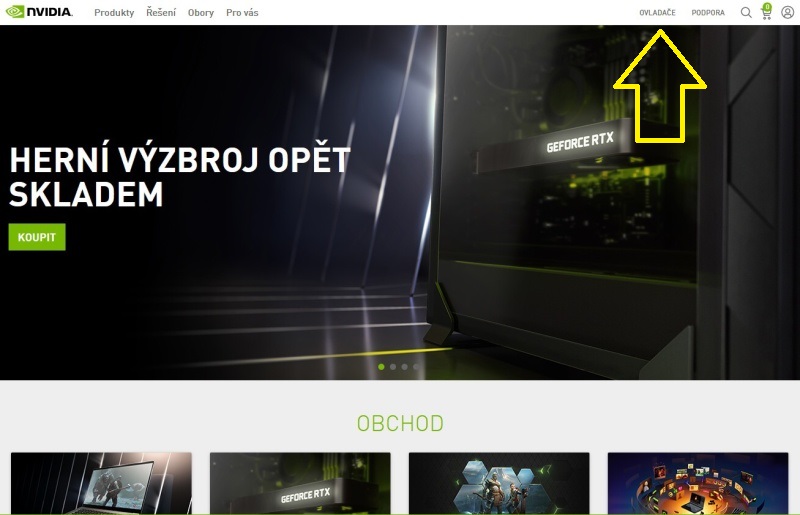
Zvolte typ grafické karty.
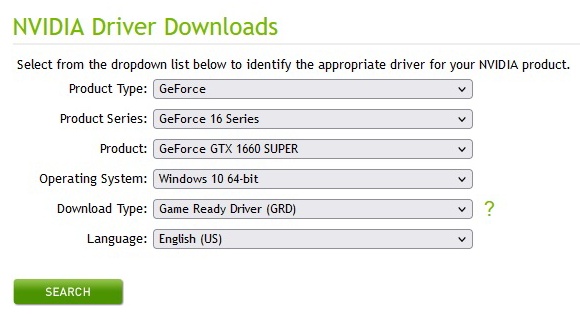
A stáhněte GeForce game ready driver.
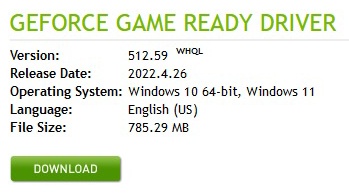
Ještě jednou klik na Download.
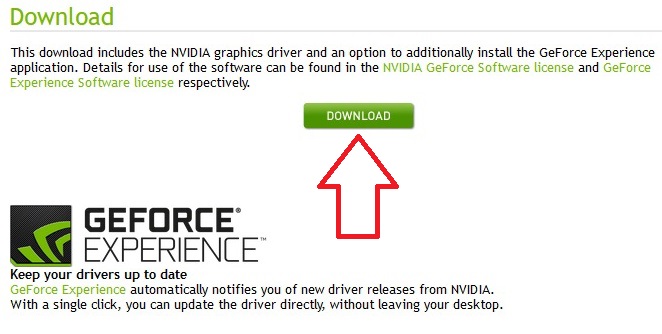
Soubor NVIDIA Display Driver se uloží na pevný disk a spustí.
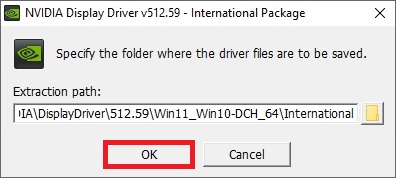
Instalace probíhá.
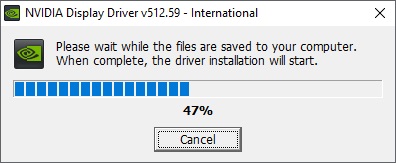
Ovladač grafiky Nvidia.

Zde si můžete zvolit, zda chcete instalovat jak celý balík, kde je ovladač grafiky i GeForce Experience nebo jen samotný ovladač.
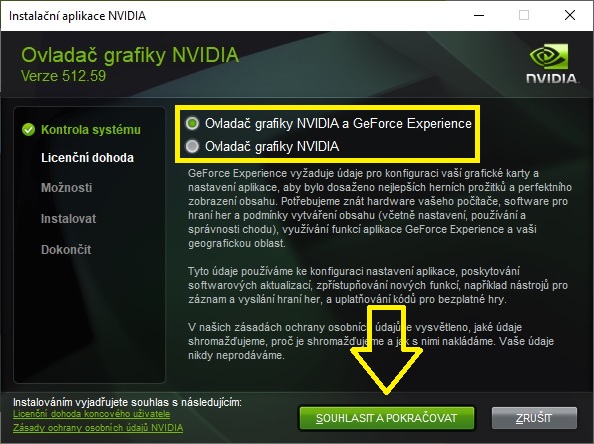
Běžnému uživateli bude stačit volba Expresní.
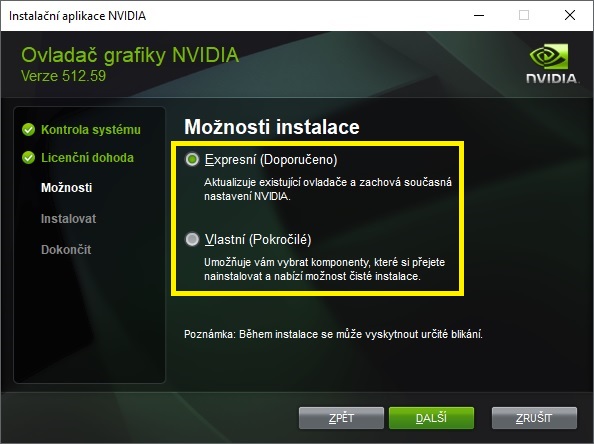
Jak vidíte, her je podporovaných opravdu dost.
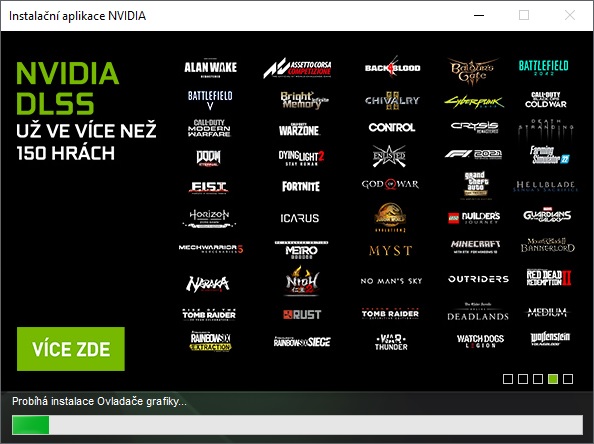
Instalace byla dokončena.
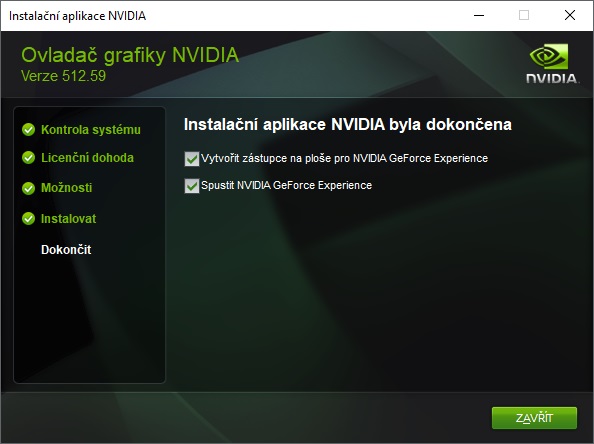
Toto je GeForce Experience. Díky této nadstavbě si můžete optimalizovat nastavení pro jednotlivé hry a aplikace, automaticky stahovat nové grafické ovladače atd. Je ale nutná registrace (zdarma).
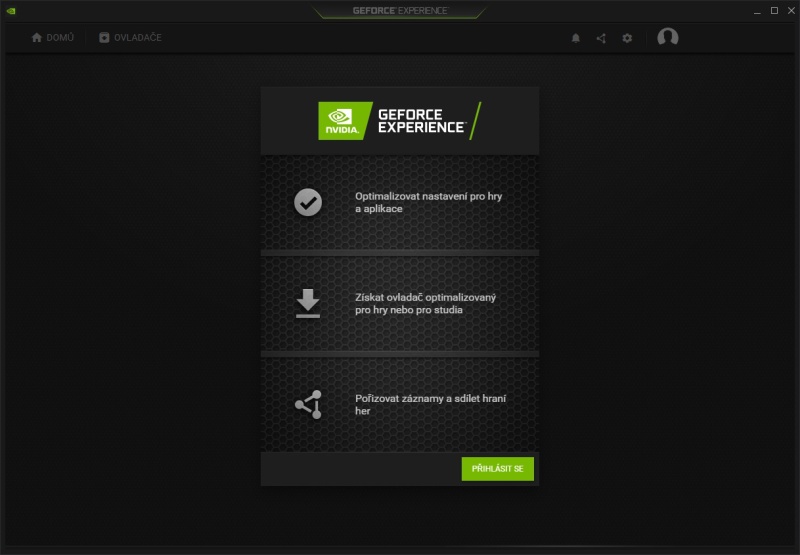
Když rozkliknete v liště vpravo shluk programů, můžete si spustit Nastavení NVIDIA.
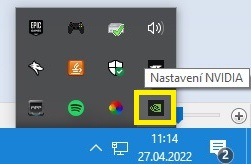
Zde je opravdu dost možností, jak si monitor a obrazovku přizpůsobit.
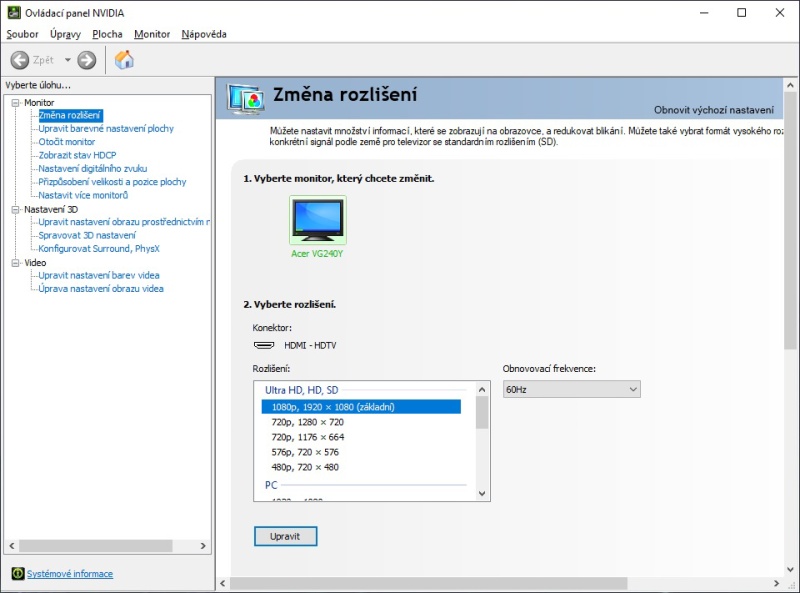
Jak aktualizovat ovladač grafické karty Amd
Jak aktualizovat ovladače grafické karty Amd Radeon RX 570. Kde ovladač stáhnout, jak jej nainstalovat a aktualizovat jednoduše a automaticky.
Jak zjistit typ grafiky
To popisuji v úvodu článku, ale zopakuji, že přestože Windows 10 si nahraje správné ovladače, AMD Radeon Software Adrenalin by měl mít přecejen více možností.
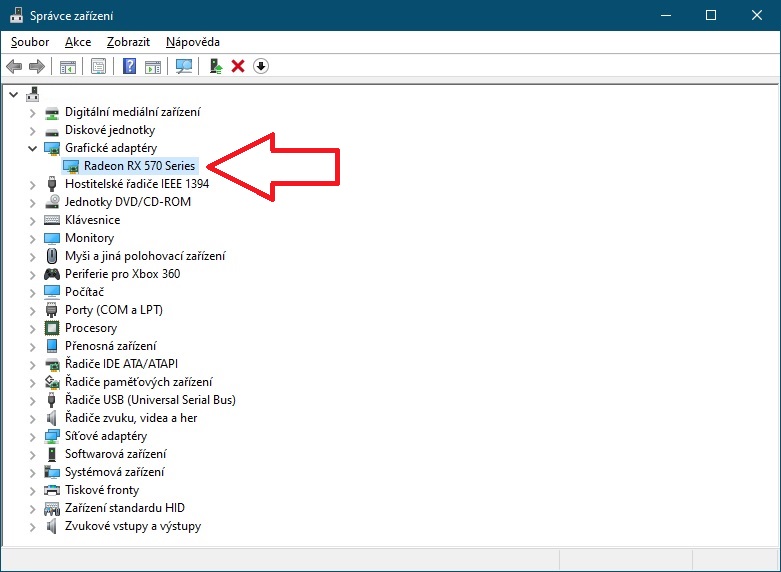
Výše uvedený postup lze použít i pro Windows 7.
Jak aktualizovat ovladače grafiky AMD
Na stránce www.amd.com/en/support klikněte na tlačítko DOWNLOAD NOW.
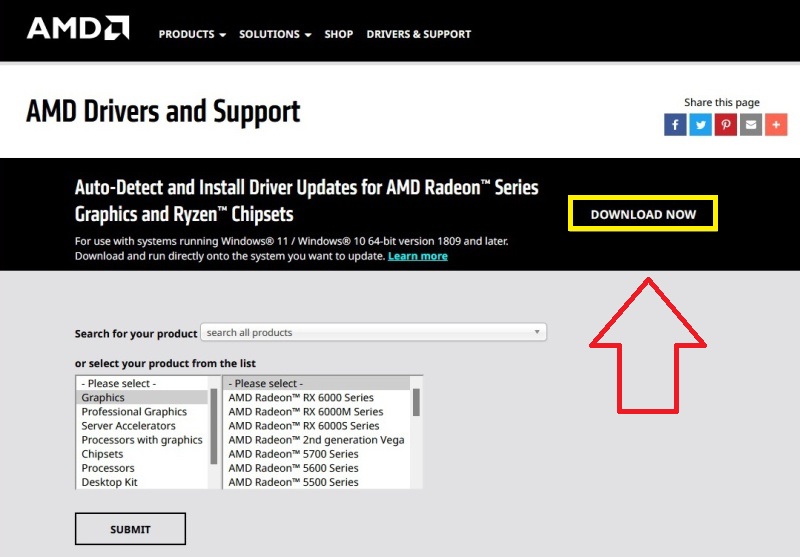
Stáhněte tento soubor a spusťte jej kliknutím na Install.
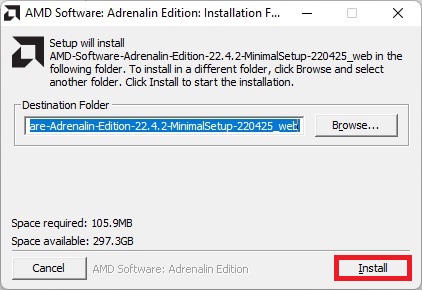
Instalační program Software AMD je v češtině, což se také může hodit.
Vyberte doporučený ovladač.
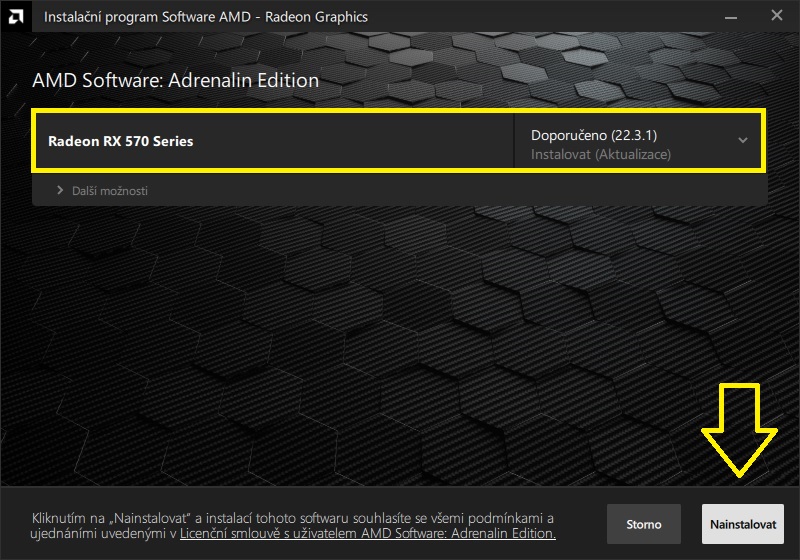
Proběhne stažení aktualizace grafického ovladače.
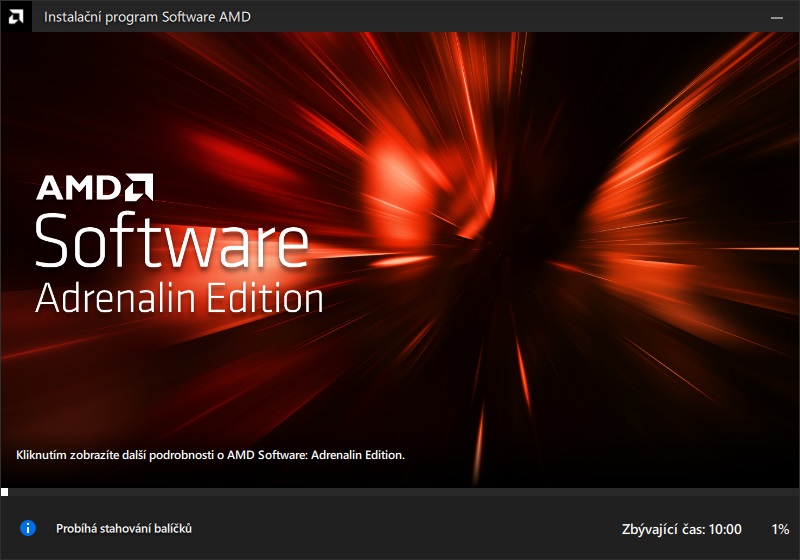
A po restartu počítače bude instalace dokončena.
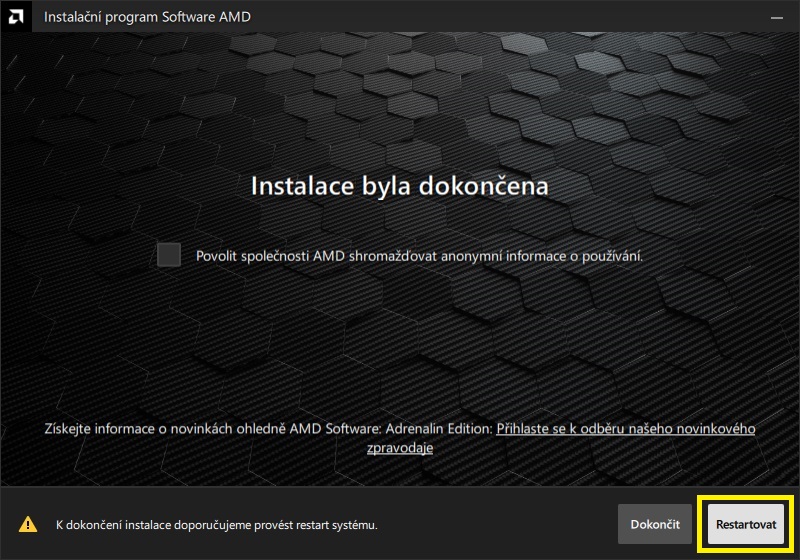
Software update je dokončen a aktualizace ovladačů grafické karty hotova.
Stejně jako u NVIDIE i zde je možné si rozkliknout AMD Software.
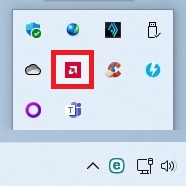
Zde není nutná žádná registrace, vše funguje hned. Vidíte že ovladač mám aktuální. Na tomto místě bude v budoucnu možné jej hned aktualizovat, když bude nová verze.
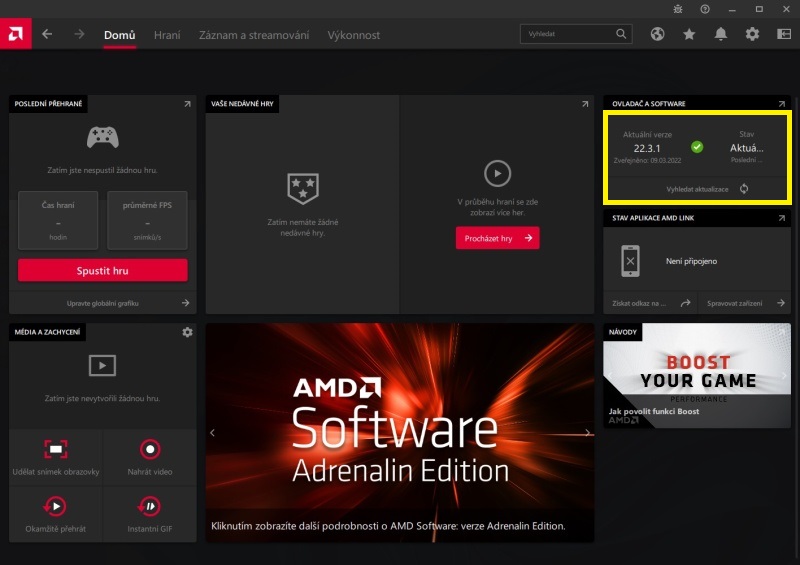
Odkazy:
- Jak vyměnit grafickou kartu v pc
- Ovladač amd přestal ve Windows 10 pracovat
- Jak zjistíte, jakou máte grafiku v pc nebo notebooku
- Jak odinstalovat ovladače (drivery) ve Windows 10
AMD dodává ke svým driverům další software, pro detailní nastavování, herní profily, přetaktování atd. Už dvakrát se mi stalo, že po aktualizaci driverů z Windows Update se ztratilo spojení s tímto softwarem a možnost jeho použití.
Doporučuji aktualizovat AMD software výhradně originálním instalátorem AMD. Umožňuje tři stupně instalace – holý ovladač, minimální konfigurace, plná konfigurace.